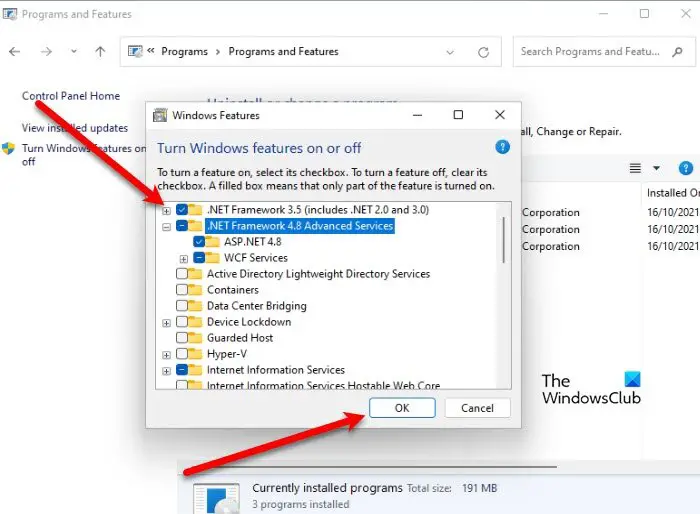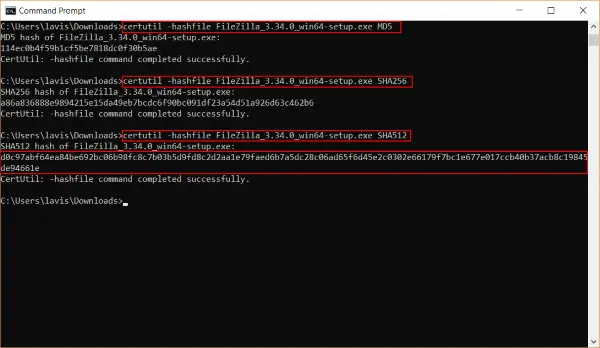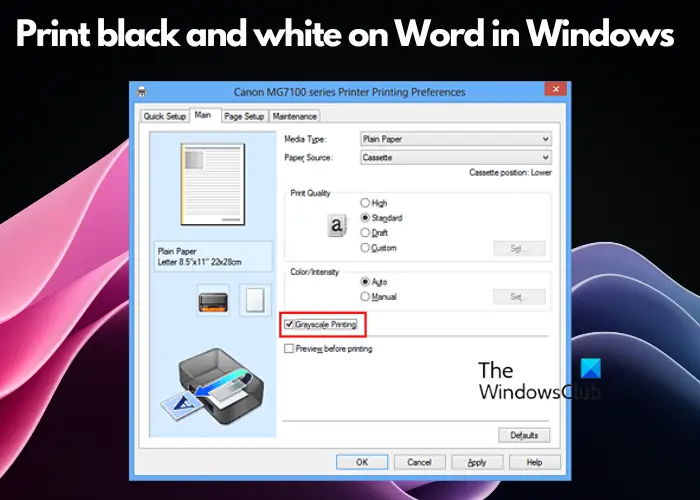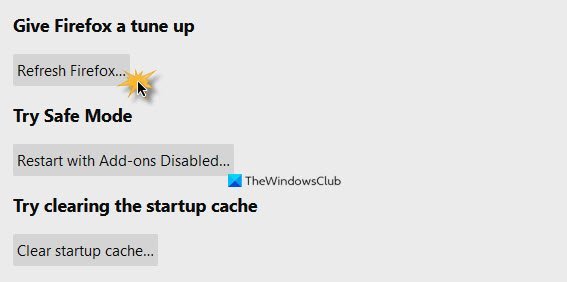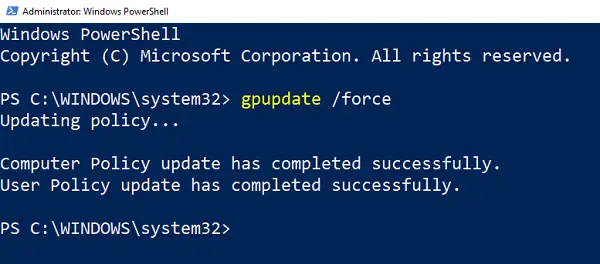この記事では、そのお手伝いをしますOffice 365エラー0-2060を修正するにWindows 11/10コンピューター。一部のユーザーは、PC に Microsoft 365 をインストールしようとすると、インストール プロセスが中断され、エラー コード 0-2060 が表示されるという問題に直面しています。このエラーは、以前のバージョンの Office アプリがインストールされている場合、インターネット接続に問題がある場合、ディスク容量が少ない場合、以前のインストールの残りが残っている場合などに発生する可能性があります。
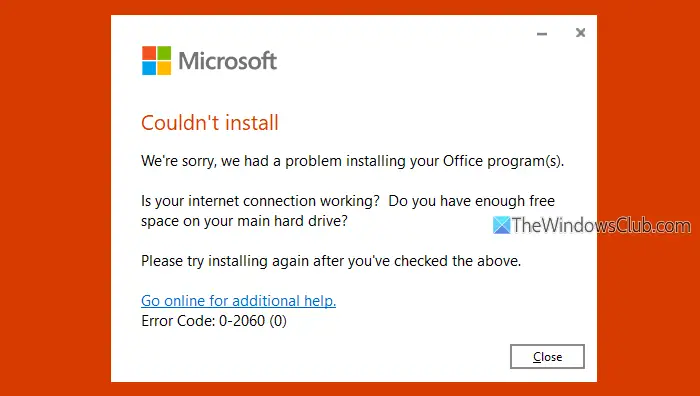
Office 365エラー0-2060を修正する
Windows 11/10 PC で Microsoft 365 エラー コード 0-2060 を修正するには、次の修正プログラムを使用します。
- 「ヘルプを表示」ネットワークとインターネットのトラブルシューティング ツールを使用する
- ディスク容量を解放する
- プロキシを無効にする
- ウイルス対策プログラムとファイアウォール プログラムを一時的に無効にする
- 以前のバージョンの Office をアンインストールする
- アンインストール後に残ったファイルを消去する
- Microsoft サポートおよび回復アシスタントを使用します。
修正内容を確認してみましょう。
1] ヘルプを表示する ネットワークとインターネットのトラブルシューティング ツールを使用する
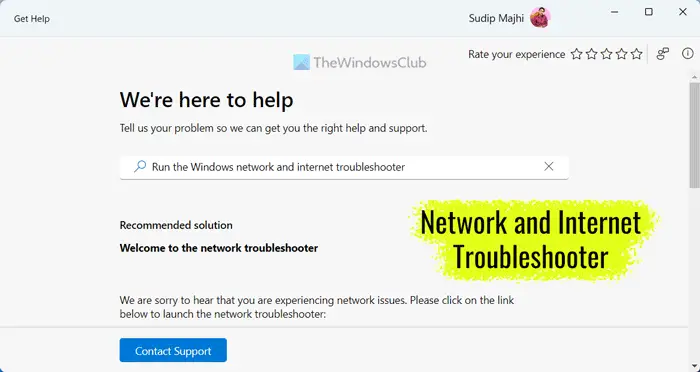
ネットワーク関連の問題が原因で Office 365 をインストールできず、代わりにエラー コード 0-2060 が表示される可能性があります。この場合、「ヘルプを見る」の「ネットワークとインターネットのトラブルシューティング」を使用してください。アプリを使用して問題を見つけて修正します。アプリはネットワーク テストのリストを実行して、接続の問題を診断し、解決策を提供します。
2] ディスク領域を解放する
Microsoft 365 スイート (個人および家族向け) を正常にインストールするには、4 GB の空きディスク容量が必要です。したがって、ディスク容量が不足している場合に備えて、ハードディスクの空き容量を増やして空き容量を増やすPC に Office 365 をインストールします。ディスク クリーンアップを使用します。ストレージセンス、およびハードディスク容量を獲得するその他の方法。
3] プロキシを無効にする
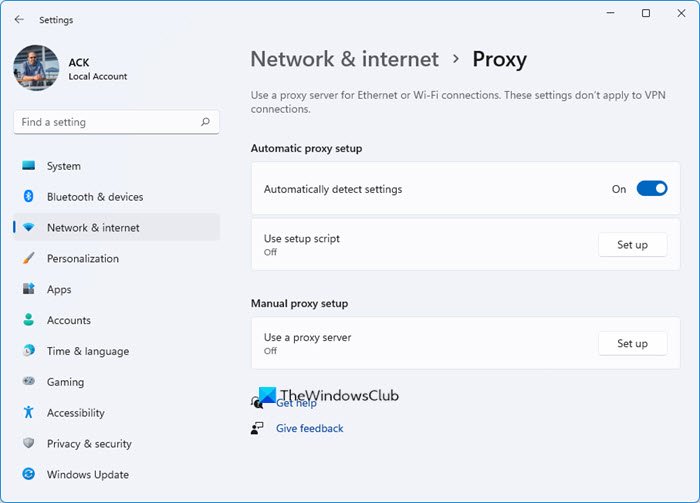
このソリューションは、Office 365 のインストール中に同じ 0-2060 エラーが発生した一部のユーザーを助けました。したがって、プロキシサーバーを使用している場合は、Windows PC のプロキシを無効にするその後、Microsoft 365 または Office をインストールしてみてください。また、無効にするか、VPNをオフにする使用している場合。職場や学校に Office 365 をインストールしようとしている場合は、IT 部門に支援を求める必要があります。
4] ウイルス対策プログラムとファイアウォール プログラムを一時的に無効にする
Office 365 のインストールは、ウイルス対策プログラムやファイアウォール プログラムによって中断される可能性があります。インストールのセットアップ中に、Office 365 は重要なファイルをインターネットからダウンロードします。セキュリティ ツールは、疑わしいファイルを検出すると、インストールが中断されるため、ファイルをブロックすることがあります。
このような場合は、一時的に電源を切るか、Microsoft Defender ウイルス対策を無効にするまたは使用している別のウイルス対策ツール。また、ファイアウォールをオフにするWindows PC 上で、またはサードパーティのファイアウォール ツール (存在する場合) をインストールし、Office インストーラーを実行します。
ヒント:また、Office をオフラインでインストールするOffice のセットアップ ファイルをダウンロードすることで、家庭およびビジネス向けに使用できます。
5] 以前のバージョンの Office をアンインストールします
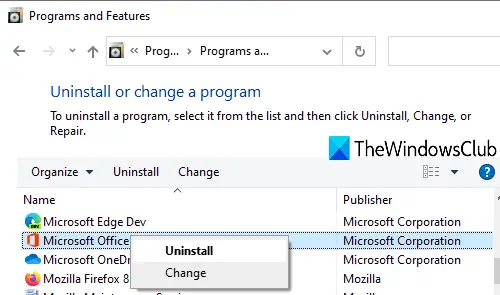
以前のバージョンの Office 365 または Microsoft Office が PC にすでにインストールされている場合、インストール プロセスと競合する可能性があります。したがって、最初に行うべきことは、Office 365 または Microsoft Office をアンインストールするをクリックし、Office 365 のインストールを開始します。
6] アンインストール後に残ったファイルを消去する
Microsoft 365 をアンインストールした後でも、以前のインストールが残っているため、再インストールできない場合があります。したがって、次のことを行う必要があります。残ったファイルを削除するアンインストール後の空のフォルダー、レジストリ エントリなど。これで問題は解決するはずです。
7] Microsoft サポートおよび回復アシスタントを使用する
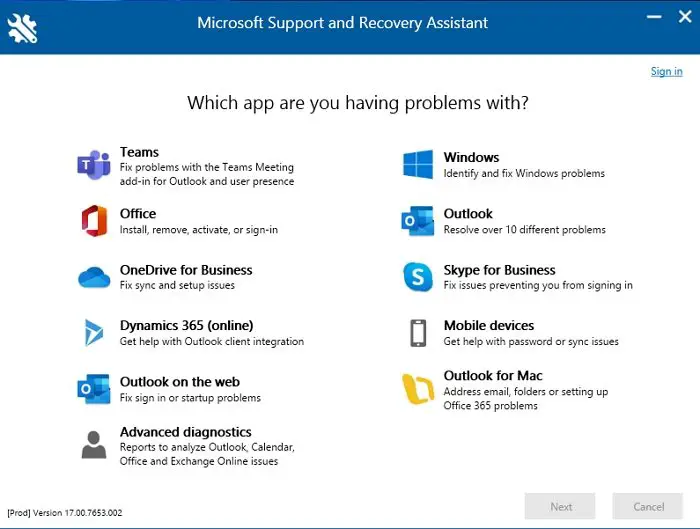
また、Microsoft サポートおよび回復アシスタントを使用する~を助けるツールMicrosoft 365 サブスクリプションをインストールする、Office のアンインストール、ライセンス認証、Office サインインの問題の解決などを行います。
Office 365 のエラーを修正するにはどうすればよいですか?
Office 365 ユーザーは、ライセンス認証またはインストール中に時々さまざまなエラーに直面します。よくある問題やエラーの 1 つは、サブスクリプションを確認できませんでした。このようなエラーを解決するには、次のことを行う必要がありますサブスクリプションのステータスを確認する、Office 365 の複数のコピーがインストールされているかどうかを確認し、以前の Office ライセンス認証をクリアします。セキュリティ プログラムとプロキシをオフにする、Office を再インストールするなどの一般的な解決策は、さまざまなエラーに対して機能します。また、クリーンブート状態で起動するOffice 365 に関連するエラーを修正します。
Office 365 インストール時のエラー コード 0-1018 とは何ですか?
エラーコード 0-1018Office 365 プログラムのインストール中に表示される場合があります。インストールは続行されず、代わりにこのエラー コードが表示されます。この問題を解決するには、Microsoft 365 アンインストール支援ツール不完全な Office インストールを削除します。それが役に立たない場合は、Windows インストーラーを再起動しますサービスを選択してから、Office 365 をインストールします。
次に読んでください: Microsoft Officeエラーコード30015-28を修正する。